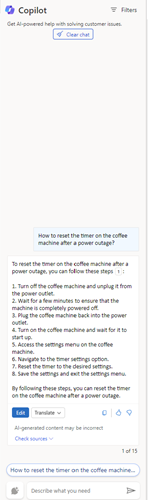Copilot を使用して顧客の問題を解決する
Copilot は、エージェント エクスペリエンスに革命をもたらす AI 搭載のツールです。問題を迅速に解決し、サポート案件をより効率的に処理し、時間のかかるタスクを自動化することで、高品質のサービスを顧客に提供することに集中できるよう、リアルタイムの支援を提供します。
注意
機能の可用性情報は次のとおりです。
| 特徴 | Dynamics 365 Contact Center - 埋め込み | Dynamics 365 Contact Center - スタンドアロン |
|---|---|---|
| 質問する | 可 | 可 |
| メールの下書き | 可 | 可 |
| チャット応答の生成 | 可 | 可 |
重要
AI によって生成されたコンテンツは単なる提案です。 応答を共有する前に、提案されたコンテンツを確認および編集して、それが正確かつ適切であることを必ず確認してください。
ライセンス要件
| 要件タイプ | 以下が必要です |
|---|---|
| ライセンス |
|
前提条件
管理者で Copilot 機能が有効になっていることを確認してください。
質問する
カスタマー サービス エージェントアプリのいずれかにサインインすると、Copilot が右側のサイドパネルに開き、質問する タブが準備されます。 Copilot はパートナーとして機能し、情報を検索しなくても質問に答えることができます。
質問草案
回答を知っている同僚や上司に質問するのと同じように、自由形式の質問をすることができます。
Copilot w使用して次のアクションを実行できます。
- 直接質問をする: Copilot は、組織で利用可能なナレッジ ソースから最も関連性の高い回答を表示します。
- ターンごとにフォローアップの質問をする: Copilot の応答がすぐには役に立たない場合は、フォローアップの質問をして、自然な会話形式で Copilot をガイドできます。
- より適切な応答の試行を Copilot に依頼する: Copilot は、「応答を要約してください」や「説明された各ステップの詳細を提供して応答してください」などの追加の指示に基づいて応答を言い換えることもできます。
応答の表示
Copilot は生成された応答を UI 上で段階的にストリーミングし、生成される応答を表示できます。 また、応答の停止 を選択すると、Copilot は応答の生成を停止し、最初からやり直せるようになります。
Copilot の応答には、Copilot が応答を導き出したナレッジ ベースまたは Web サイト リンクを示す引用番号が表示されます。 引用を選択すると、ソースへのインライン リンクが表示されます。
回答を翻訳する
管理者で翻訳が有効になっている場合は、翻訳 を選択し、希望する言語を選択して、その言語に応答を翻訳します。 また、原文を表示を選択して、回答を元の言語に翻訳することもできます。
応答を使用する
Copilot が提供する応答に満足した場合、その全体または一部を使用して顧客の質問に答えることができます。
- Copilot の返信の一部をチャットにコピーするか、音声会話中に読み上げます。 コピー アイコンを選択して、応答全体をクリップボードにコピーします。
- アクティブなデジタル メッセージング会話中に、顧客に送信 を選択すると編集ウィンドウが開き、応答を修正して顧客に送信できます。 また、顧客のキーワードを変更して、Copilot により正確な回答を生成させることもできます。
- ソースを確認 を選択すると、Copilot が応答を抽出したナレッジ ベースまたは Web サイトのリンクが表示されます。 この補足情報はリソースとして使用したり、顧客と共有したりできます。
フィードバックを提供する
Copilot の応答の有用性を評価するには、高評価アイコンまたは低評価アイコンを選択します。
チャットの応答を下書きする (プレビュー)
顧客との会話中に Copilot を使用してチャットの応答の下書きを作成します。
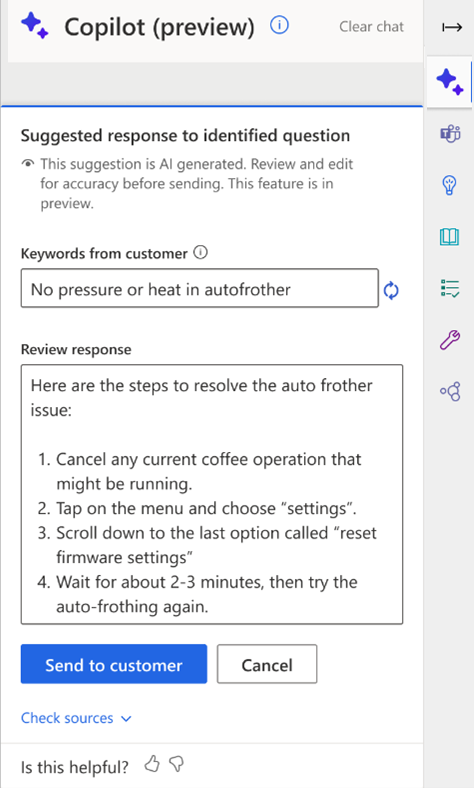
チャット応答の生成
会話コントロール パネルの右下、および Copilot ペインの左下にあるワンクリック応答生成ボタンを選択します。 Copilot は、会話の文脈と最新の顧客からの質問やメッセージを分析し、顧客に直接送信する回答を作成します。 質問を手入力する必要はありません。
注意
ワンクリック応答生成機能は、北米、ヨーロッパ、および英国でのみ使用できます。
関連情報
Copilot の言語サポートの理解
Customer Service で Copilot 機能を管理する
顧客サービスにおける Copilot のよくある質問